轻松解决 Word 中的灰色小点与箭头困扰
在日常使用 Word 文档的过程中,您是否遇到过出现很多灰色小点点和箭头的情况,感到十分烦恼?别担心,本文将为您详细介绍取消这些小点和箭头的有效方法。
Word 作为一款常用的办公软件,其功能丰富但有时也会带来一些小麻烦,灰色小点点和箭头的出现就可能影响文档的美观和阅读体验。
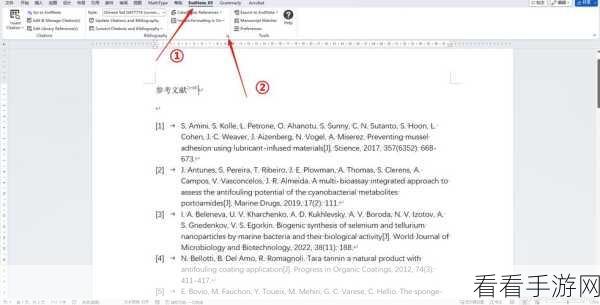
要取消按下空格出现的小点点,您可以这样操作,打开 Word 文档,点击“文件”选项卡,然后选择“选项”,在弹出的“Word 选项”对话框中,切换到“显示”选项卡,您会看到一系列与显示相关的设置,找到“始终在屏幕上显示这些格式标记”这一部分,取消勾选“空格”前面的复选框,最后点击“确定”按钮即可。
对于按下回车出现的小箭头,取消方法也不难,同样在“Word 选项”的“显示”选项卡中,取消勾选“段落标记”前面的复选框,然后点击“确定”,这样回车时出现的小箭头就消失了。
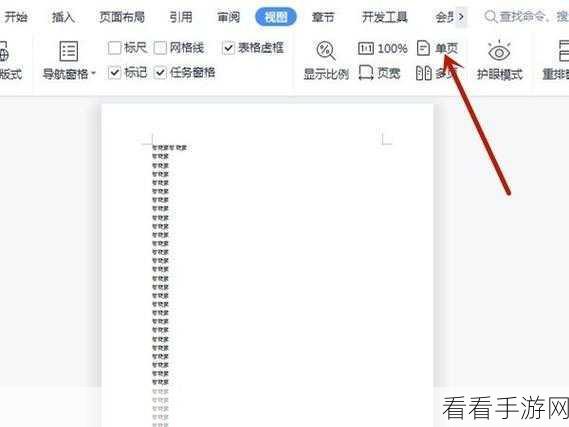
通过以上简单的操作,您就能轻松解决 Word 中灰色小点点和箭头的问题,让您的文档更加整洁美观,提高工作效率。
参考来源:个人长期使用 Word 软件的经验总结。
